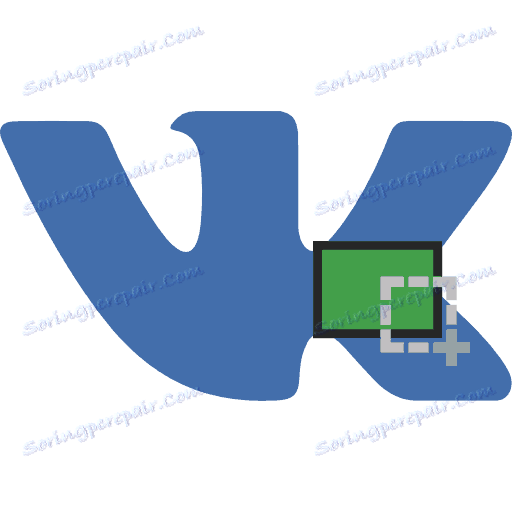Jak udělat screenshot VKontakte
Jsou chvíle, kdy potřebujete získat screenshot nějakého záznamu VKontakte a v tomto článku zjistíme, jak to udělat.
Obsah
Vytváření screenshotu VKontakte
K tomu je spousta plnohodnotných programů a rozšíření prohlížeče. Nyní promluvme o nejvhodnějším z nich.
Metoda 1: Zastavení FastStone
V tomto programu existuje mnoho užitečných funkcí pro vytváření screenshotů. FastStone Capture umožňuje snímat celou obrazovku nebo konkrétní oblast, podporuje posouvání a mnoho dalšího. Vytvoření screenshotu VKontakte s jeho pomocí je velmi jednoduché:
- Spusťte program, zobrazí se nabídka.
- V něm můžete vybrat režim obrazu:
- Zachycení aktivního okna;
- Zachytit okno / objekt;
- Zachyťte obdélníkový prostor;
- Zachyťte libovolnou oblast;
- Zachyťte celou obrazovku;
- Zachycení okna pomocí posuvníku;
- Zachyťte pevnou oblast;
- Nahrávání videa.
- Řekněme, že chceme vzít snímek několika položek VKontakte, a proto vybereme možnost "Zachytit okno se rolováním" .
- Nyní vyberte režim (automatické posouvání nebo manuální) a pořiďte snímek obrazovky.
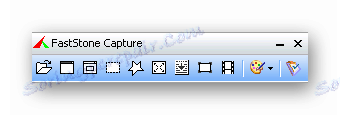
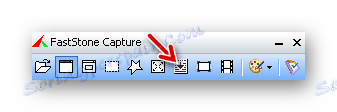
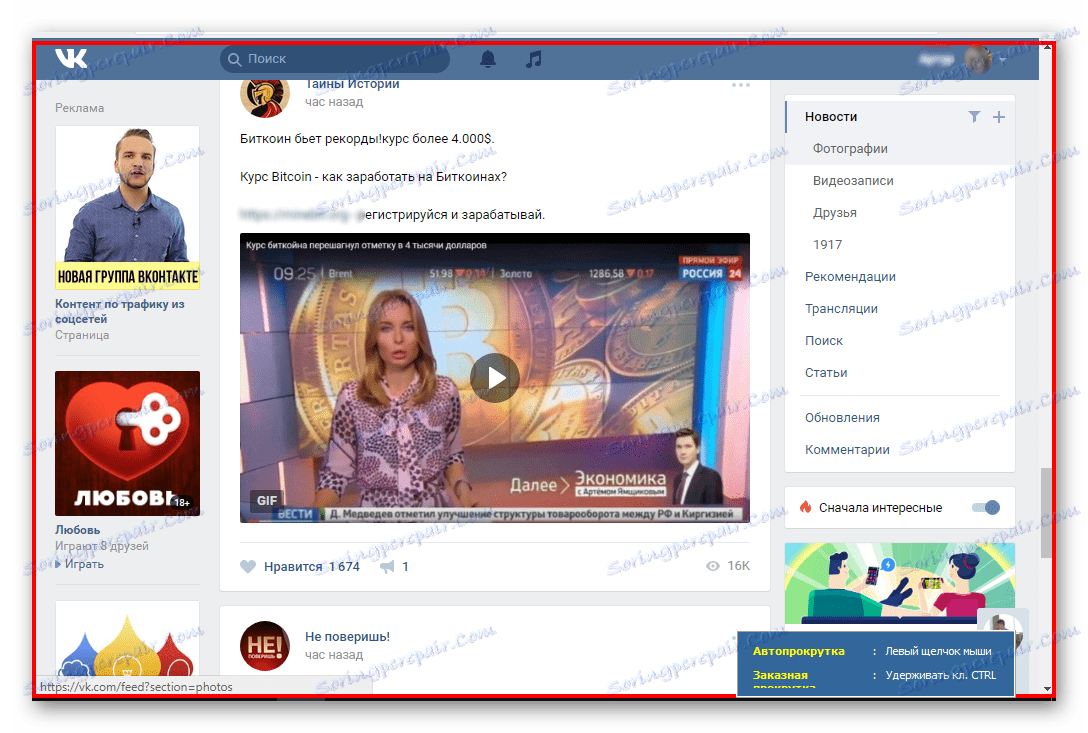
Metoda 2: DuckCapture
Další program pro vytváření screenshotů. Je to docela jednoduché a má intuitivní rozhraní. Má stejné možnosti jako předchozí verze, ale postrádá editor obrázků, a to i ten nejjednodušší.
Stáhněte si DuckCapture z oficiálních stránek
Dělat to s obrazovkami je také snadné:
- Spusťte program, objeví se jednoduché menu.
- Znovu chceme provést snímek obrazovky několika položek VKontakte, takže si vybereme obrázek se scrollingem "Rolování" .
- Nyní vyberte oblast a pak pořiďte snímek.
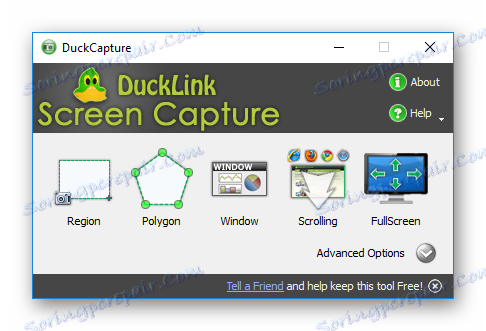
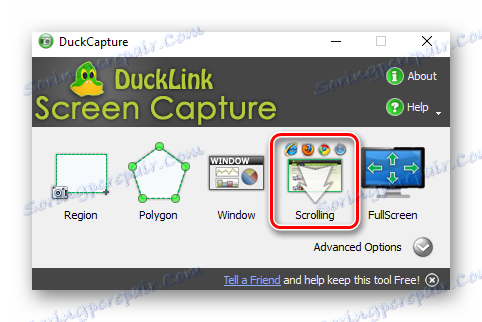
Metoda 3: Úžasný snímek obrazovky
Toto je rozšíření prohlížeče pro vytváření screenshotů v prohlížeči. Je vhodné pro Mozilla FireFox , Google Chrome a Safari . S ním můžete pořídit snímky obrazovky nejen z viditelné části stránky, ale i posouvání. Samotné rozšíření posouvá stránku, kterou jste otevřeli.
Nainstalujte rozšíření obrazovky Awesome z oficiálního webu
Vytvořte screenshot VKontakte je velmi jednoduchý:
- Stažení, instalaci rozšíření a potom zhora v pravém rohu se zobrazí ikona.
- Přejděte na požadovanou stránku VKontakte a klikněte na ikonu. Budete vyzváni k výběru režimu pro vytvoření snímku.
- Chceme vytvořit obrazovku několika záznamů a zvolit "Zachytit celou stránku" .
- Pak bude obrazovka vytvořena s automatickým posouváním, tj. Nemůžeme upravit oblast vytváření obrazu.
- Přejeme do editoru, vše upravíme podle potřeby a stiskneme tlačítko "Hotovo" .
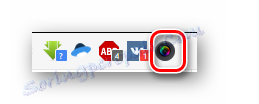
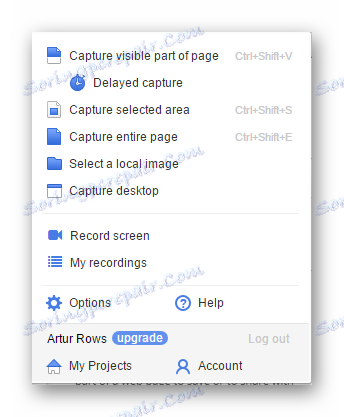
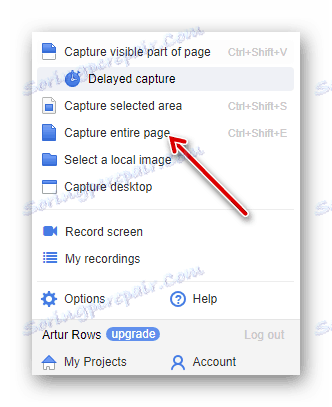
Metoda 4: Webové stránky obrazovky
Další rozšíření pro vytváření screenshotů v prohlížeči. Je vhodný jak pro prohlížeče Google Chrome, tak i pro Prohlížeč Yandex .
Nainstalujte rozšíření Prohlížení webových stránek z obchodu Google Chrome
Algoritmus pro vytvoření screenshotu VKontakte je následující:
- Nainstalujte rozšíření, po kterém se v prohlížeči zobrazí ikona, která vypadá jako fotoaparát.
- Klikněte na něj a otevře se nabídka.
- Znovu chceme provést screenshot s posouváním, proto zvolte možnost "Screenshot Entire Page" .
- Dále vytvoříte snímek obrazovky s automatickým posunem.
- Nyní se dostaneme na stránku, kde ji můžete zkopírovat nebo uložit.
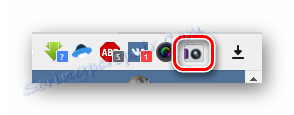

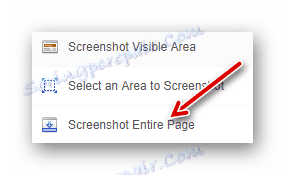
Než použijete rozšíření prohlížeče k vytváření snímků obrazovky, nezapomeňte vypnout programy počítače pro vytvoření screenshotů. V opačném případě bude konflikt a obrazovka nebude fungovat.
Závěr
Zvažovali jsme několik možností pro vytvoření screenshotů VKontakte. Stačí si vybrat, co je vhodnější pro vaše potřeby.